
iOS 16 釋出之後,Apple 在「背景圖庫」裡提供了許多桌布主題與背景圖片可供用戶設為鎖定畫面及主畫面桌布,但除此之外,Apple 也會為每年的新 iPhone 推出專屬桌布,今年當然也不例外。
如果你今年沒有要換 iPhone 14 新機,但很喜歡 iPhone 14 桌布或 iPhone 14 Pro 桌布的話,可以在本篇文章下方免費下載 iPhone14桌布唷!

iPhone 14 桌布下載
iPhone 14 新機的顏色有:午夜色、星光色、藍色、紫色及紅色,Apple 也分別為不同顏色的 iPhone 14 提供互相搭配的桌布,總共有以下這五種,你只要在下方的 iPhone 14 桌布上長按,然後點選「加入照片」就可以把桌布免費下載到手機相簿裡保存。





iPhone 14 Pro 桌布下載
這次 iPhone 14 Pro 提供了四款顏色,分別是深紫色、銀色、黑色及金色,Apple 也提供了四款不同顏色的桌布,而且跟 iOS 16 桌布一樣沒有分深色或淺色,總共就是以下這四種桌布,大家可以長按喜歡的 iPhone 14 Pro 桌布後再點選「加入照片」就可以下載到手機相簿裡面囉。
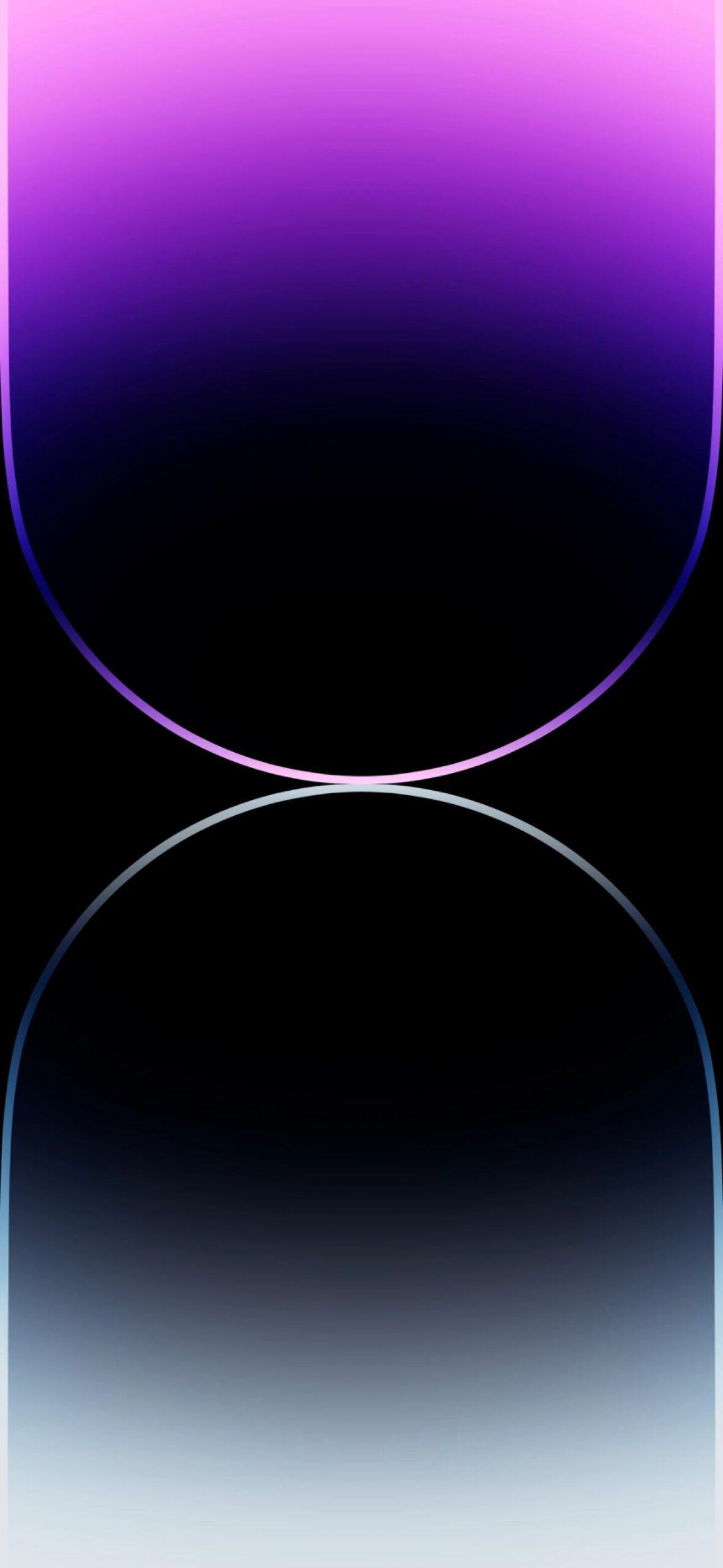
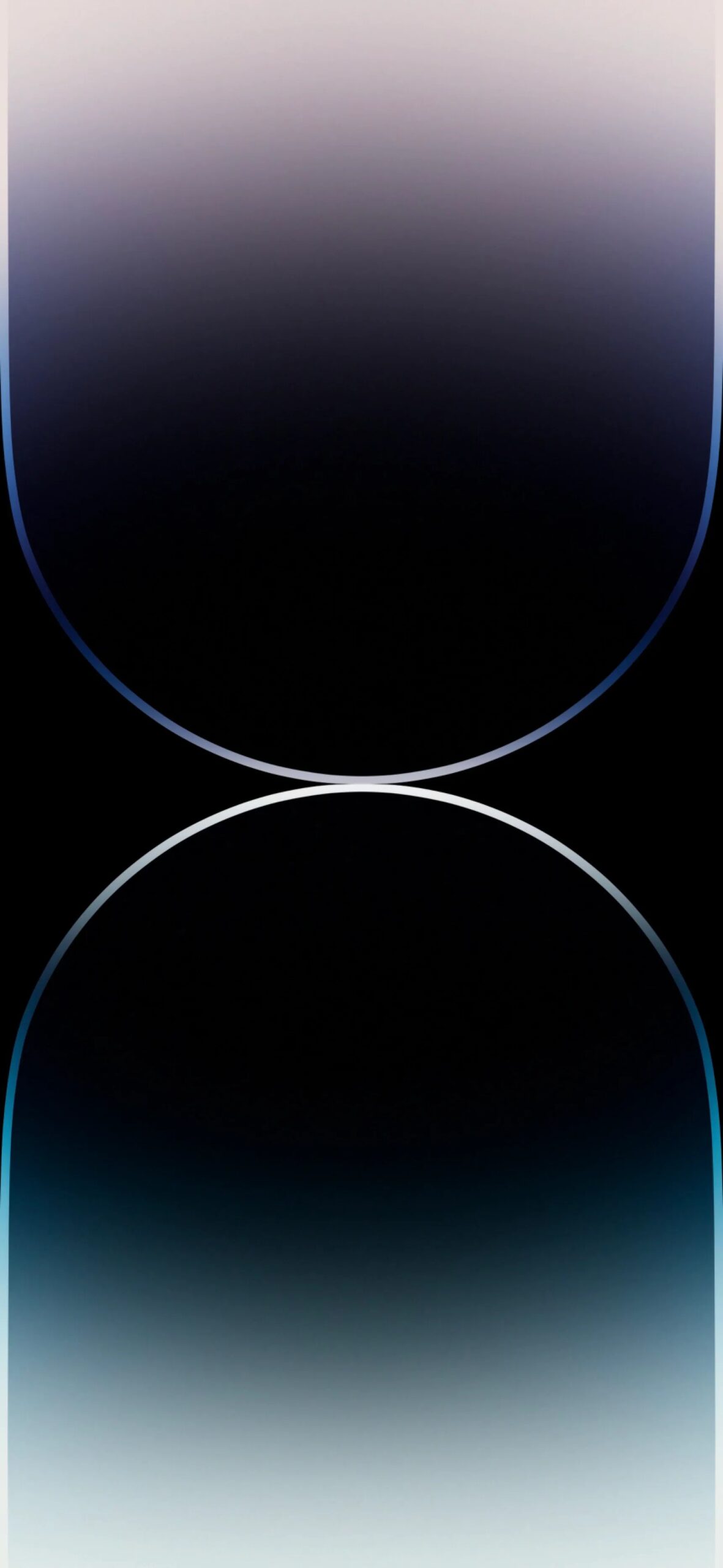
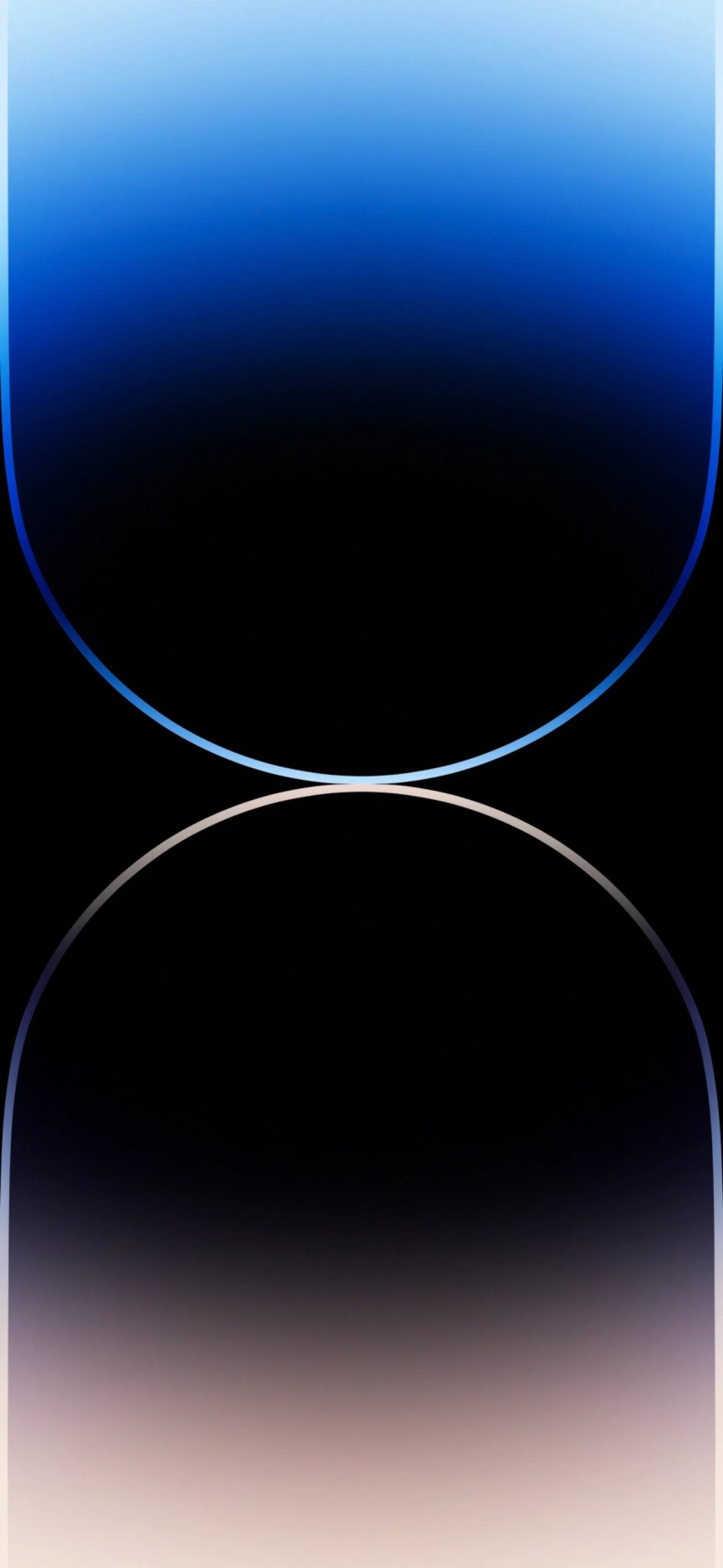
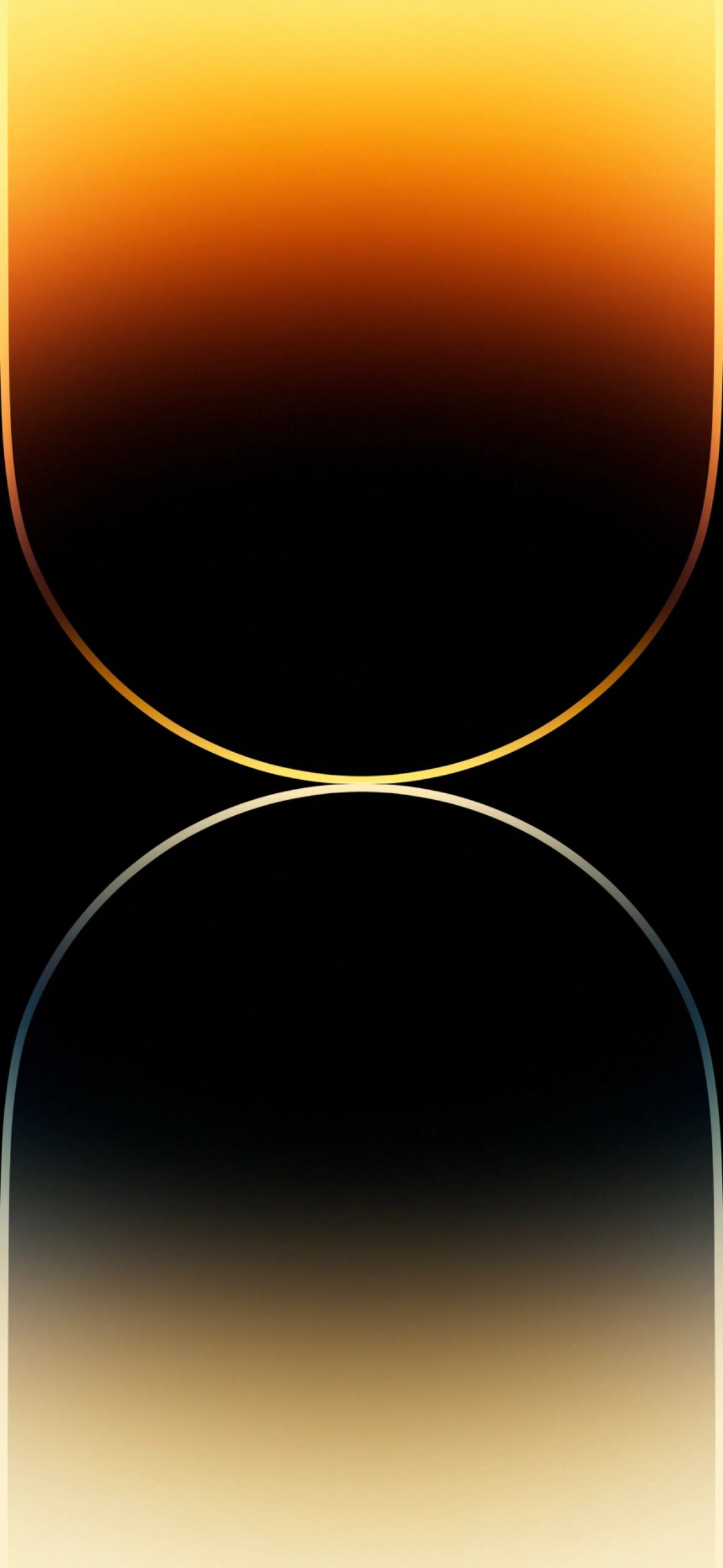
如何在 iOS 16 更換 iPhone 桌布?
如果你已經更新到最新的 iOS 16 版本,而且想更改目前的 iPhone 主畫面桌布的話,那我們可以在「設定」>「背景圖片」裡,點選主畫面桌布下方的「自訂」,然後按一下底部的「照片」,並選擇你剛剛下載好的 iPhone 14 桌布或 iPhone 14 Pro 桌布,這樣就設定成功囉!
或者,你也可以在「設定」>「背景圖片」裡點選「加入新的背景圖片」,然後選擇「照片」,並從手機相簿裡點選剛剛下載好的 iPhone 14 桌布,設定完成後點選「完成」,可以選擇要設為「背景圖片組合」或「自訂主畫面」。
